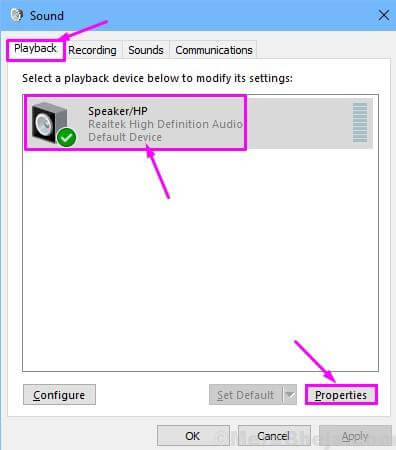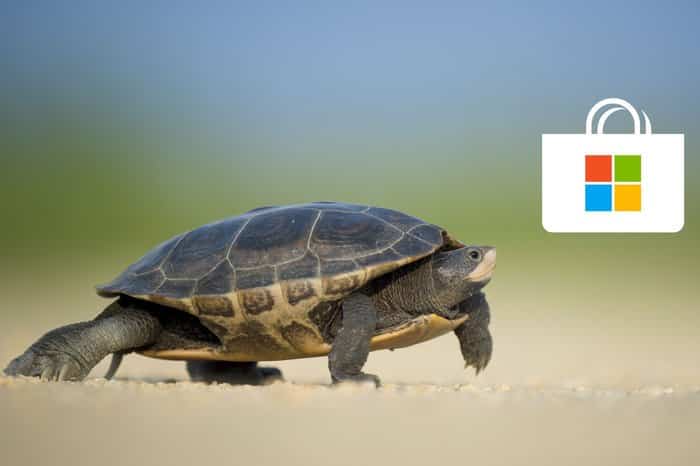ORCA MSI-editoren var en del af Microsoft Developer Tools, men er nu pensioneret og understøttes ikke længere af virksomheden. Da det er besværligt at finde Microsoft Developer Tools, vil vi gerne vise dig, hvordan du downloader en separat version af ORCA MSI-editoren til din Windows-pc.

Vi vil gerne vise dig en nem måde at installere ORCA MSI Editor og begynde at redigere MSI-filer på din Windows-pc. Lad os komme i gang.
Hvad er ORCA MSI Editor?
Orca MSI Editor giver dig mulighed for at redigere egenskaberne for enhver MSI-fil. MSI-filer er ansvarlige for installation og konfiguration af software på en Windows-computer. ORCA MSI Editor giver brugerne mulighed for at se, redigere og tilpasse indholdet af MSI-filer, hvilket gør den til en nyttig ressource for softwareudviklere og systemadministratorer. Derudover er den også nyttig, hvis du har brug for at ændre en MSI, så den fungerer med en nyere version af Windows.
Sådan downloader du ORCA MSI Editor
Som tidligere nævnt er det ret vanskeligt at downloade den separate MSI-installationsfil. Vi har dog udpakket den og uploadet den til et downloadbart link.
Bemærk: Installationsfilen er placeret i en ".zip"-fil, så sørg for at du har Det rigtige værktøj til at dekomprimere filen Installer og udpak.
Sådan installeres ORCA MSI Editor
Når du har downloadet ORCA Editor MSI-installationsfilen til din Windows-pc, kan du se, hvordan du installerer den.
Trin 1: Ekstrakt komprimeret fil Den downloadede fil. Dobbeltklik for at åbne filen.
Trin 2: Du har nu åbnet installationsguiden. Klik på Næste på velkomstskærmen for at begynde.
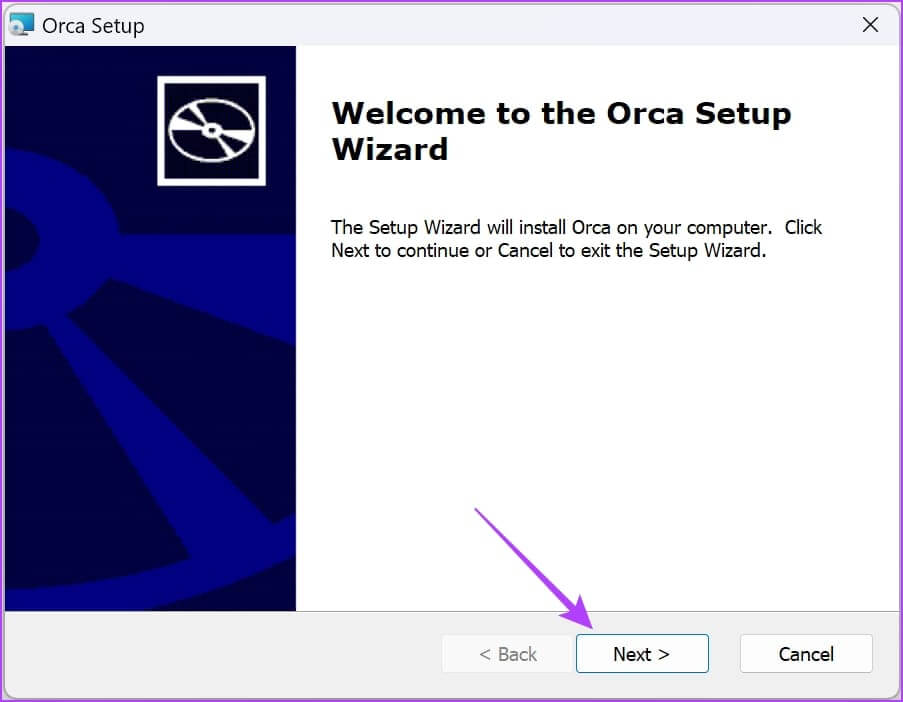
Trin 3: Sæt kryds i feltet ved siden af Jeg accepterer vilkårene i licensaftalen.Tryk derefter på "næste".
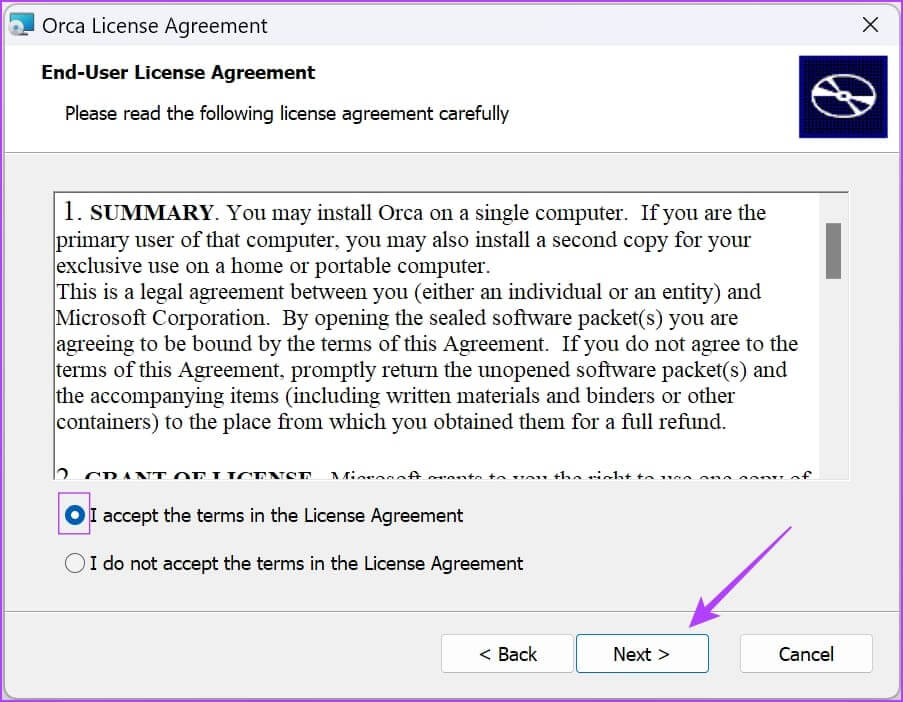
Trin 4: Vælg din installationspakke. Pakken vil være "النموذجية"Det er det mest passende," foreslår installatøren.
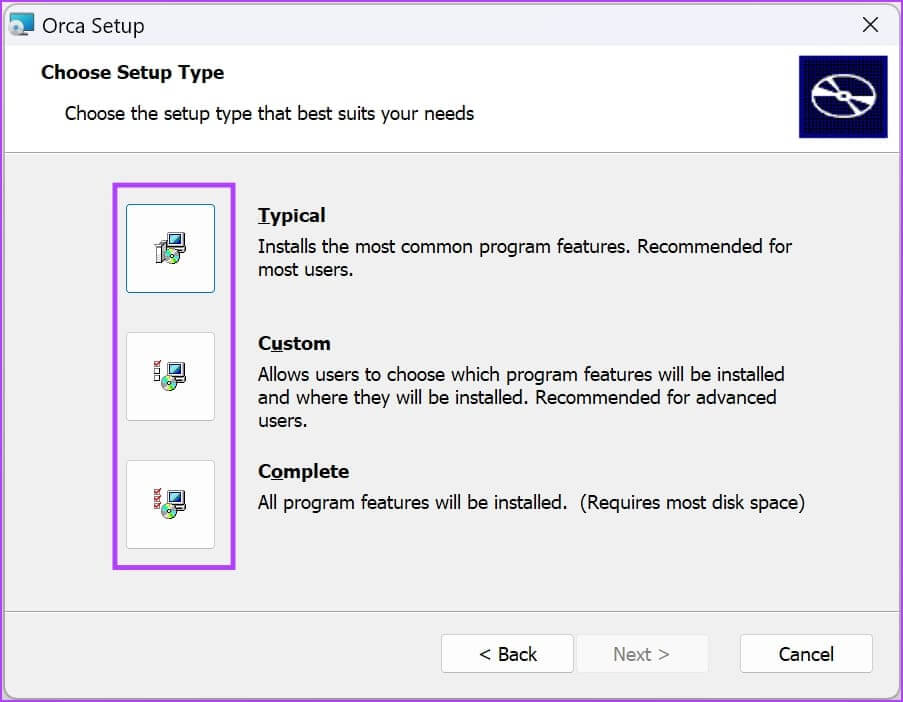
Vælg installationstype
Når du har valgt installationspakken, bliver du automatisk omdirigeret til det næste vindue, hvor installationsprocessen begynder. Vent et par minutter, indtil processen er færdig.
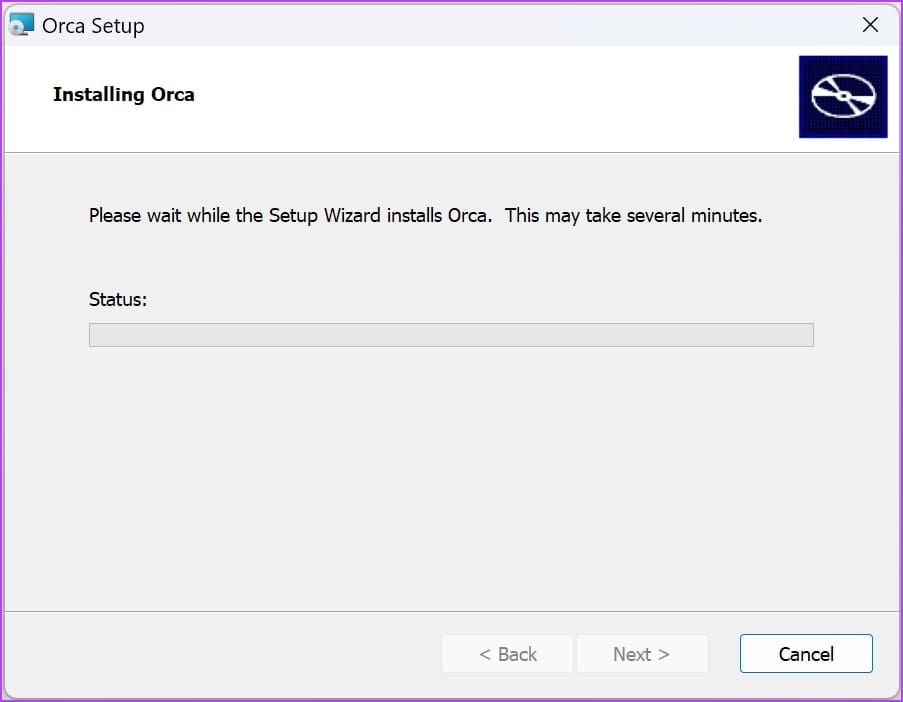
Vent på, at installationen starter og fuldføres.
Trin 5: Klik på Afslut for at fuldføre processen.
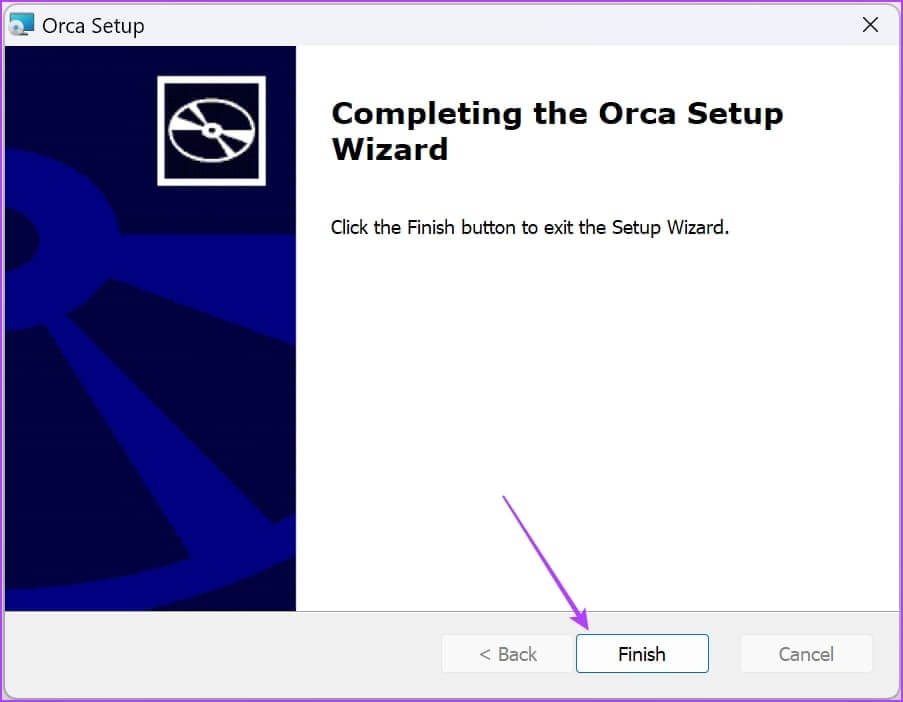
Klik på "SlutningFor at fuldføre installationsprocessen
Sådan installerer du ORCA MSI-editoren på din Windows-computer. Dernæst viser vi dig, hvordan du åbner installationsprogrammet og redigerer MSI-filer på din computer.
Sådan redigerer du MSI-filer i ORCA MSI Editor
For at åbne ORCA MSI Editor på din Windows-pc skal du blot åbne Start-menuen, søge efter "ORCA" og derefter klikke på søgeresultatet. Du skal køre ORCA som administrator.
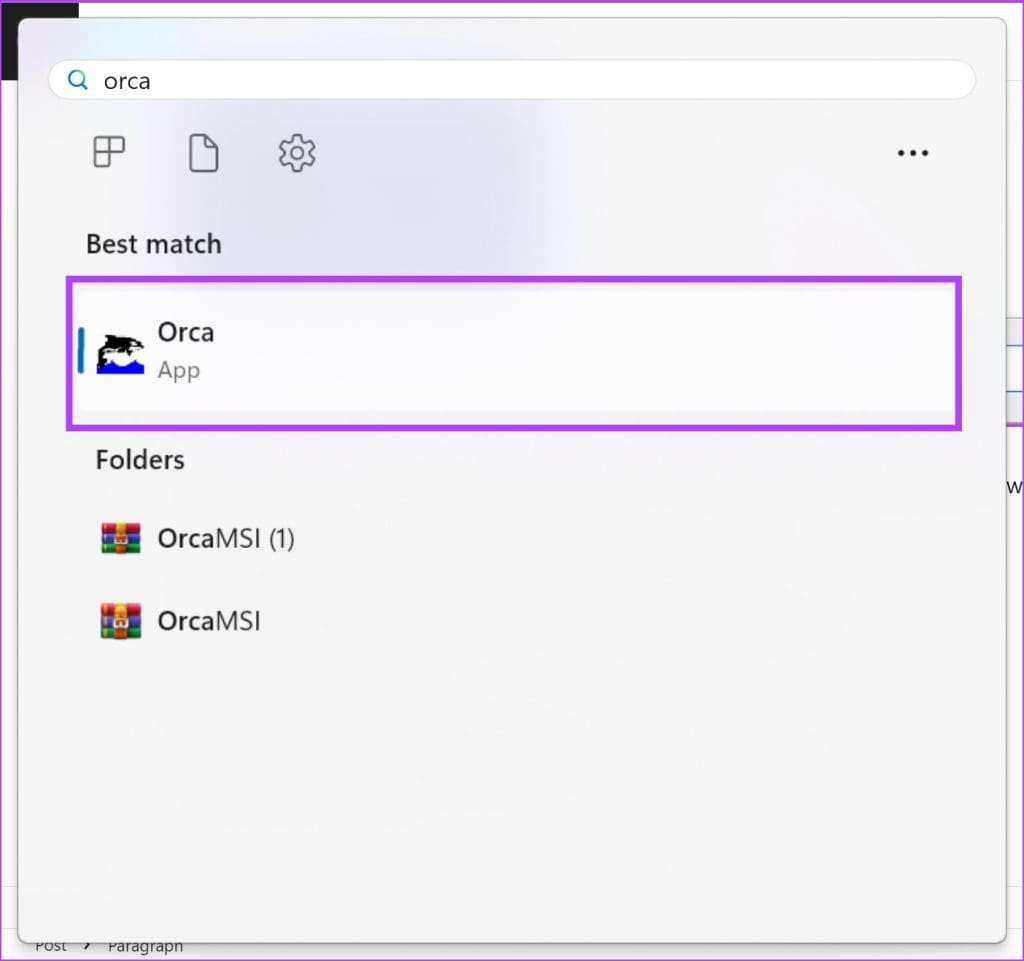
Trin 1: Når den er åbnetH MSI ORCA-applikation, Klik på "en fil"Klik på i værktøjslinjen"at åbne".
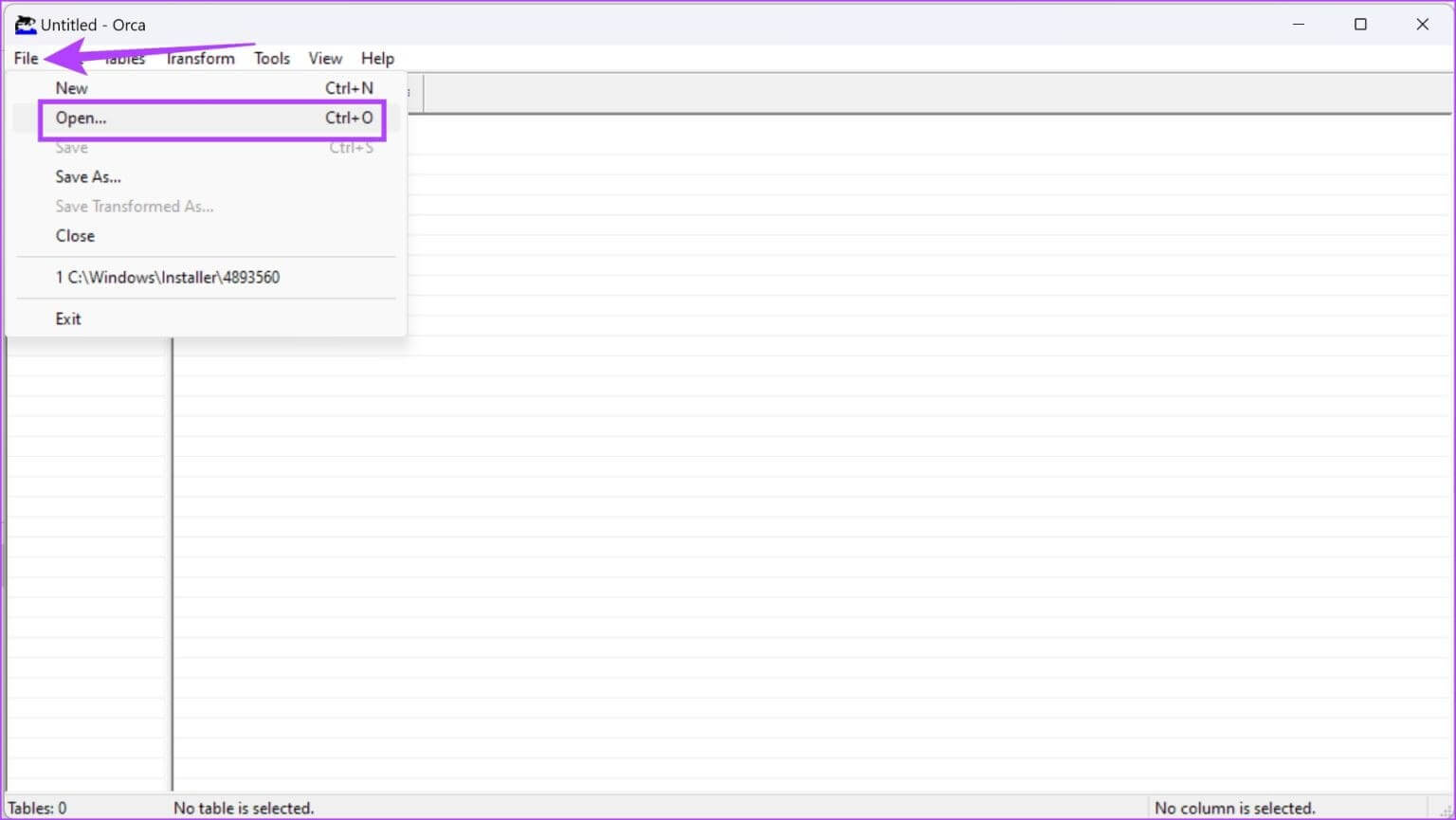
Trin 2: Gå til den mappe, hvor den er placeret. MSI-filKlik på Åbn for at åbne. MSI-fil som du vil redigere.
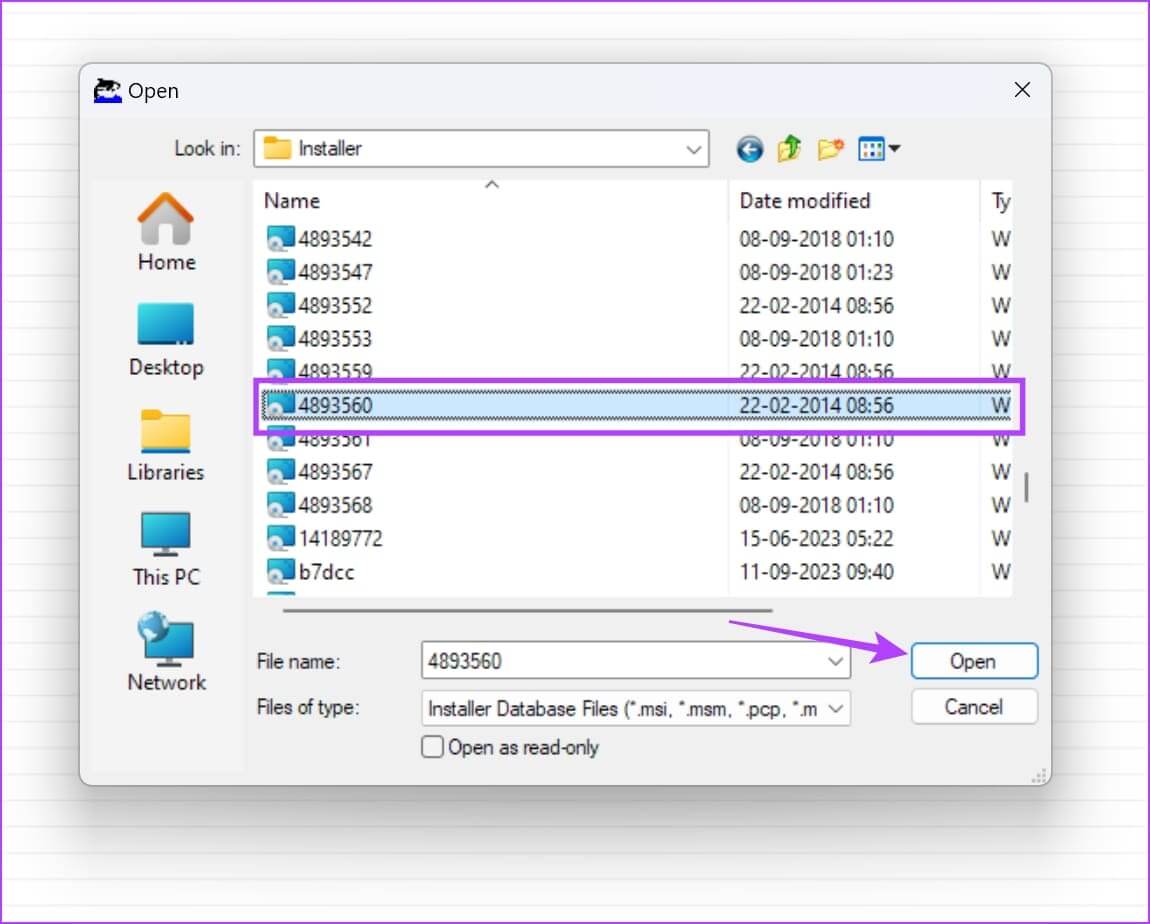
Trin 3: En gang åbnet filDu kan vælge en variabel for at begynde at redigere den.
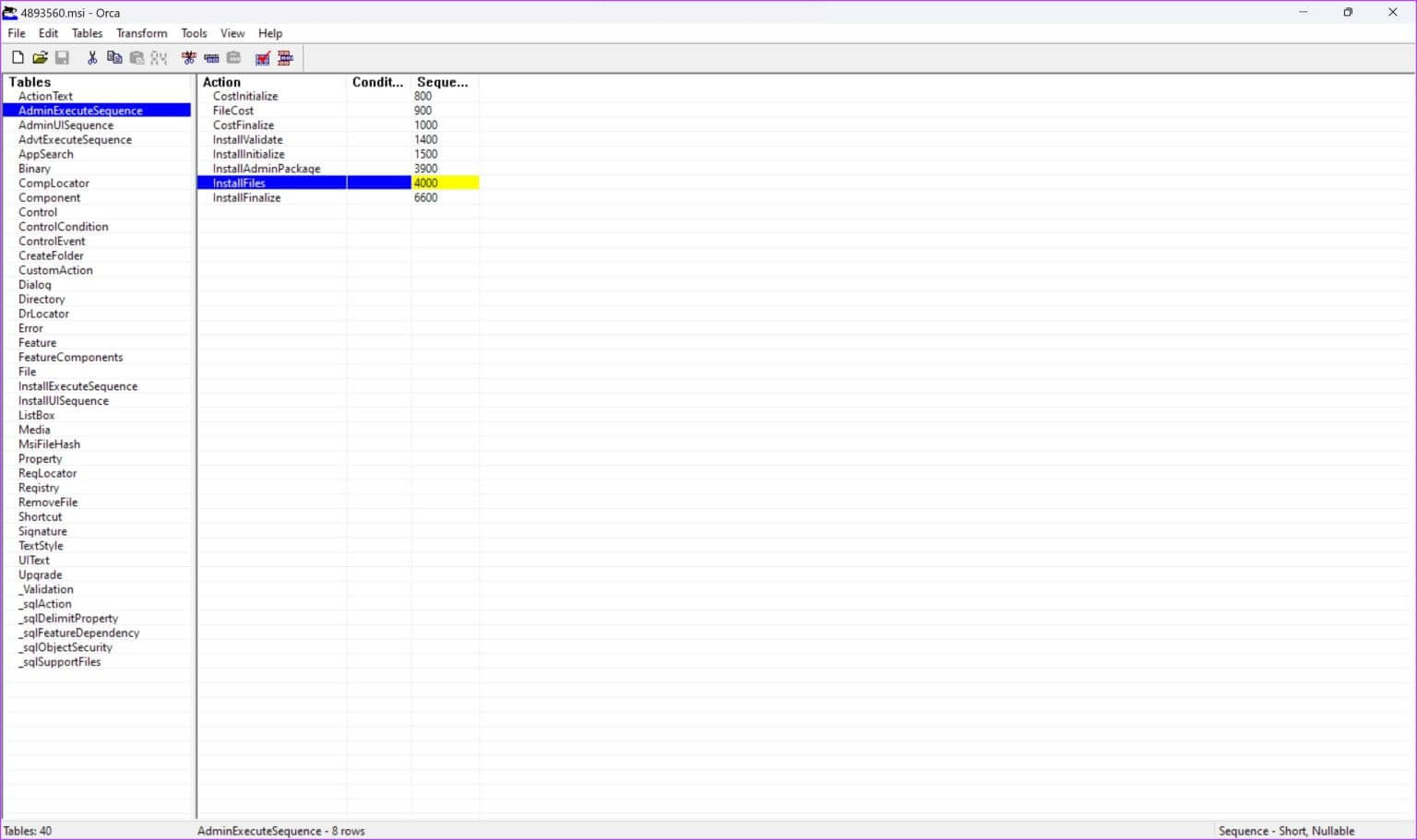
Her er dog et par ting, du skal huske på, før du begynder at redigere en MSI-fil.
- Opret altid en sikkerhedskopi af den originale MSI-fil, før du foretager ændringer eller ændringer.
- Lær om MSI-filstrukturen og Windows Installer-teknologien i den relevante dokumentation. Sørg for, at du fuldt ud forstår, hvad du laver.
- Forstå de tilladelser og privilegier, der kræves for at ændre MSI-filer, og sørg for, at ORCA kører med de nødvendige administratorrettigheder.
- Gem detaljeret dokumentation af dine ændringer, herunder årsagerne til dem, til fremtidig reference og samarbejde.
Det er alt, hvad du behøver at vide om at downloade og installere den separate version af ORCA MSI Editor. Hvis du har yderligere spørgsmål, kan du læse afsnittet med ofte stillede spørgsmål nedenfor.
Ofte stillede spørgsmål om ORCA MSI Editor
1. Er det sikkert at redigere MSI-filer på Windows?
Ikke altid – Forkert konfiguration af MSI-filer kan deaktivere nogle funktioner på din Windows-computer.
2. Kan jeg downloade ORCA MSI Editor fra Microsoft App Store?
Nej, du kan ikke downloade en separat version af ORCA MSI Editor fra Microsoft App Store.
3. Hvor kan jeg downloade Windows SDK'et?
Du kan finde Windows SDK-downloadpakken på Microsofts Developer-websted.
Brug MSI-redigeringsværktøjet med lethed.
Vi håber, at denne artikel hjælper dig med at downloade og installere den separate version af ORCA MSI-redigeringsværktøjet. Som tidligere nævnt anbefaler vi ikke at bruge værktøjer som disse, medmindre du har en god forståelse af, hvordan de fungerer. Ellers kan det beskadige softwaren på din Windows-computer.